Crittografia unità BitLocker è una funzione di protezione dei dati che si integra con il sistema operativo, unità fisse e rimovibili che affronta le minacce di accesso non autorizzato. In questo post, ti mostriamo come usare parola d'ordine o chiave di ripristino per sbloccare un'unità crittografata da BitLocker in Windows 10 utilizzando i seguenti metodi:
- Sblocca l'unità crittografata BitLocker tramite Esplora file
- Sblocca l'unità crittografata BitLocker tramite il pannello di controllo
- Sblocca l'unità crittografata BitLocker tramite il prompt dei comandi.
1] Sblocca l'unità BitLocker fissa o rimovibile tramite Esplora file
Aperto Questo PC in Esplora file (Vin+Mi).
Per sbloccare l'unità BitLocker fissa o rimovibile bloccata desiderata, fare clic con il pulsante destro del mouse sull'unità e fare clic su Sblocca unità.
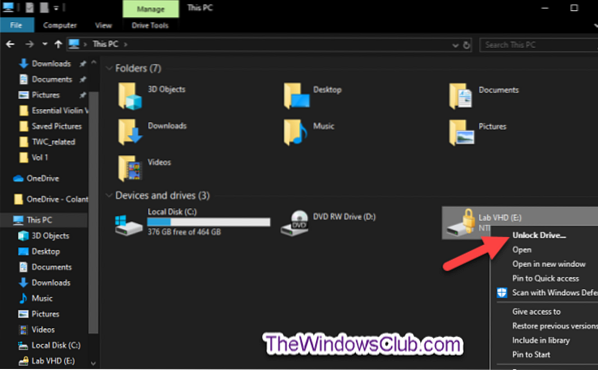
Per Sblocca l'unità dati con Password BitLocker, Fai quanto segue-
Inserisci la password per sbloccare questa unità, fai clic su Sbloccare.

L'unità è ora sbloccata.
Per Sblocca l'unità dati con Chiave di ripristino di BitLocker, Fai quanto segue-
Clicca il Più opzioni collegamento.
Al prompt successivo, fai clic su Inserisci la chiave di ripristino collegamento.
Al prompt successivo, prendi nota del ID chiave (e.g., “LETTO9A0F3“) per aiutare a identificare il chiave di ripristino per questa guida.

Ora vai al punto in cui hai eseguito il backup della chiave di ripristino di BitLocker per questa unità. Cerca la chiave di ripristino a 48 cifre per questa unità che corrisponda al suo ID chiave (ad es.g., “LETTO9A0F3”).

Ora digita la chiave di ripristino a 48 cifre per questa unità. Clic Sbloccare.
L'unità è ora sbloccata.
2] Sblocca l'unità BitLocker fissa o rimovibile tramite il pannello di controllo
Aprire il Pannello di controllo (vista icone) e fare clic su Crittografia unità BitLocker icona.
Clicca il Sblocca unità collegamento per l'unità dati bloccata fissa o rimovibile che si desidera sbloccare.

Per Sblocca l'unità dati con Password BitLocker, Fai quanto segue;
- Ripeti gli stessi passaggi di cui sopra.
Per Sblocca l'unità dati con Chiave di ripristino di BitLocker, Fai quanto segue;
- Ripeti gli stessi passaggi di cui sopra.
3] Sblocca l'unità BitLocker tramite il prompt dei comandi
Apri un prompt dei comandi con privilegi elevati.
Per Sblocca l'unità dati con Password BitLocker, Fai quanto segue-
Digita il comando seguente nel prompt dei comandi con privilegi elevati e premi Invio.
Manage-bde -unlock: -parola d'ordine
Quando richiesto, digita la password di BitLocker per questa unità e premi Invio.
Nota: Sostituto
manage-bde -unlock E: -password

L'unità è ora sbloccata. Ora puoi uscire dall'ambiente del prompt dei comandi con privilegi elevati.
Per Sblocca l'unità dati con Chiave di ripristino di BitLocker, Fai quanto segue-
Digita il comando seguente in un prompt dei comandi con privilegi elevati e premi Invio.
manage-bde -protectors -get:
Prendere nota della prima sezione di numeri (e.g., “BED9A0F3”) per il ID password numerico. Questo è l'ID della chiave per identificare la chiave di ripristino per questa unità.
Nota: Sostituto
manage-bde -protectors -get E:

Ora vai al punto in cui hai eseguito il backup della chiave di ripristino di BitLocker per questa unità, come sopra. Cerca la chiave di ripristino a 48 cifre per questa unità che corrisponda al suo ID chiave (ad es.g., “LETTO9A0F3”).
Ora, digita il comando seguente nel prompt dei comandi con privilegi elevati e premi Invio.
Manage-bde -unlock: -rp
Sostituto
Manage-bde -unlock E: -rp 100540-511302-514019-403139-717607-056287-378620-228338

L'unità è ora sbloccata. Ora puoi uscire dall'ambiente del prompt dei comandi con privilegi elevati.
In questo modo puoi sbloccare un'unità crittografata BitLocker fissa o rimovibile in Windows 10.

 Phenquestions
Phenquestions

